पिछले हफ्ते, Parallels के लोगों ने पहुंच का अनावरण किया, Windows और Mac के लिए एक रिमोट-कंट्रोल यूटिलिटी जो आपको iPad ऐप के माध्यम से उन डेस्कटॉप वातावरणों में से किसी एक का उपयोग करने देता है।
कार्यक्रम ने द न्यू यॉर्क टाइम्स को पसंद करने के लिए शानदार कवरेज अर्जित किया और सीएनईटी में यहीं पर अनुकूल समीक्षा की गई।
वहाँ सिर्फ एक छोटी सी शिकन है: समानताएं प्रवेश प्रति कंप्यूटर प्रति वर्ष $ 79.99 खर्च होता है । यदि आपके पास केवल एक ही डेस्कटॉप है, तो यह एक बहुत ही खड़ी कीमत है। सौभाग्य से, ऐसे विकल्प हैं जो आपको बहुत कम कीमत के लिए बहुत समान कार्यक्षमता देते हैं: $ 0। उनमें से एक, TeamViewer, व्यक्तिगत उपयोग के लिए मुफ़्त है। और यह न केवल iPad के लिए उपलब्ध है, बल्कि iPhone, Android और विंडोज फोन 8. के लिए भी उपलब्ध है (डेस्कटॉप की तरफ, यह विंडोज, मैक और लिनक्स के साथ संगत है।) आइए देखें कि आप अपना iPad (या अन्य मोबाइल डिवाइस) कैसे प्राप्त कर सकते हैं। ) एक पैसा खर्च किए बिना अपने पीसी से जुड़ा।
अपने डेस्कटॉप पर, TeamViewer डाउनलोड और इंस्टॉल करें। आप ध्यान देंगे कि आपके पास तीन संस्थापन विकल्प हैं:
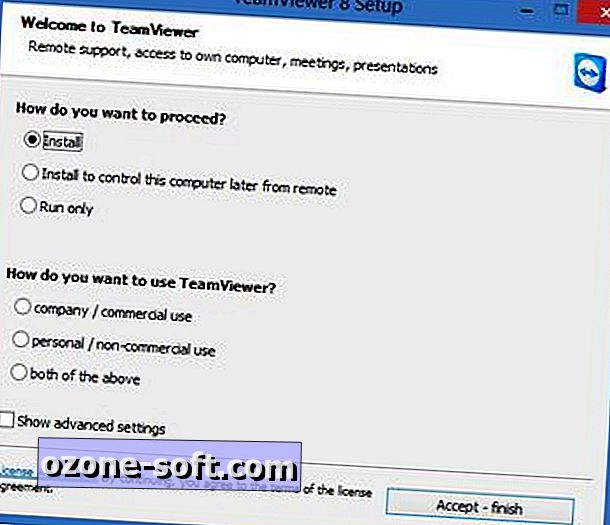
- सभी उपलब्ध विकल्पों के साथ, TeamViewer क्लाइंट की पूर्ण स्थापना स्थापित करें।
- इस कंप्यूटर को बाद में रिमोट से नियंत्रित करने के लिए स्थापित करें यदि आप अपने डेस्कटॉप को दूरस्थ रूप से एक्सेस करने में सक्षम होना चाहते हैं, तो एक कोड इनपुट किए बिना (जिसे "अनअटेंडेड एक्सेस" के रूप में भी जाना जाता है), इस विकल्प को चुनें।
- केवल सॉफ़्टवेयर चलाएं, लेकिन कुछ भी इंस्टॉल नहीं होता है। यह एक शानदार विकल्प है यदि आप टीमव्यूअर को चालू रखना चाहते हैं, कहते हैं, एक फ्लैश ड्राइव। लेकिन यह पहुंच से बाहर का उपयोग करने की अनुमति नहीं देता है।
जो भी इंस्टॉलेशन विकल्प आप चुनते हैं, सेटअप विंडो के निचले भाग में "व्यक्तिगत / गैर-व्यावसायिक उपयोग" चुनना सुनिश्चित करें।
अब अपने मोबाइल डिवाइस पर TeamViewer स्थापित करें। ऐप चलाएं, फिर डेस्कटॉप क्लाइंट में दिखाए गए आईडी नंबर दर्ज करें, उसके बाद पासवर्ड। यदि आप अनअटेंडेड एक्सेस सेट करते हैं, तो आपको भविष्य के सत्रों के लिए केवल पासवर्ड (जो आपने बनाया है) की आवश्यकता होगी।
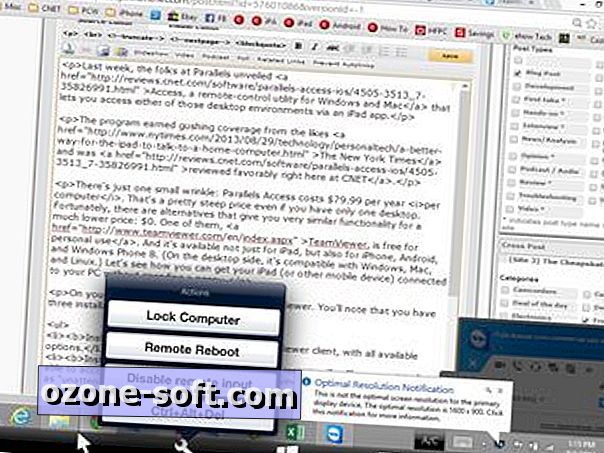
एक बार कनेक्ट होने के बाद, आप तुरंत अपने डेस्कटॉप को अपनी डिवाइस स्क्रीन पर देखेंगे। यदि आपका डेस्कटॉप दूरस्थ कनेक्शन को समायोजित करने के लिए रिज़ॉल्यूशन स्विच करता है, तो चीजें थोड़ी अलग दिख सकती हैं, लेकिन आखिरकार अब आपको अपने पीसी या मैक पर स्पर्श-संचालित नियंत्रण मिल गया है।
यह जानने के लिए थोड़ा अभ्यास करना होगा कि माउस के स्थान पर अपनी उंगलियों का उपयोग कैसे करें। उदाहरण के लिए, उंगली-टैप माउस-क्लिक करने के तरीके को काम करते हैं, लेकिन केवल तभी जब आप अपने कर्सर को उस स्थान पर ले जाते हैं जहाँ आप क्लिक करना चाहते हैं। स्क्रॉलिंग के लिए दो अंगुलियों की आवश्यकता होती है, जैसे कि लैपटॉप के बहुत सारे टचपैड। ज़ूमिंग एक चुटकी मामला है, जो iPad पर उचित है।
टीमव्यूअर टूल की मदद और एक्सेस के लिए, स्क्रीन के निचले-दाएं कोने में थोड़ा गोल कीबोर्ड आइकन टैप करें। यह एक टूलबार लाता है, जो iPad पर इस तरह दिखता है (बड़ा देखने के लिए क्लिक करें):

टीम व्यूअर आपके डेस्कटॉप प्रोग्राम्स को "अपीयर" नहीं कर सकता है जिस तरह से समानताएं एक्सेस करता है, लेकिन यह आपको अपने पीसी या मैक पर आसान, लागत-मुक्त रिमोट एक्सेस प्रदान करता है - उन प्रोग्रामों को चलाने के लिए जो आप अपने फोन या टैबलेट पर प्राप्त नहीं कर सकते, पुनः प्राप्त कर सकते हैं। आपके ई-मेल संग्रह, और इसी तरह एक फ़ाइल जो आपके पीछे रह गई है।
क्या कोई अन्य रिमोट-एक्सेस टूल है जो आपको बेहतर लगता है? टिप्पणियों में बात करें।








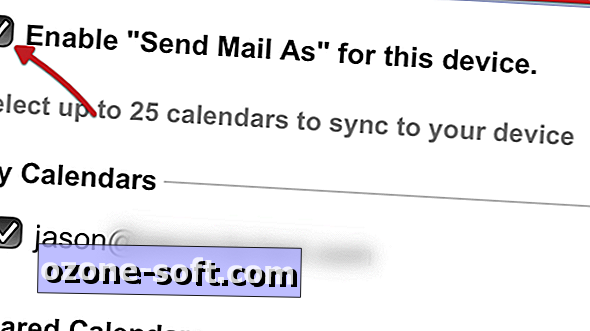




अपनी टिप्पणी छोड़ दो